islide怎么一键换主题颜色?islide是一款十分好用的ppt插件。多种辅助工具能够帮助你更好制作各种幻灯片。对于还不是很了解如何用islide修改主题颜色的小伙伴们,下面就一起来学习如何操作吧。
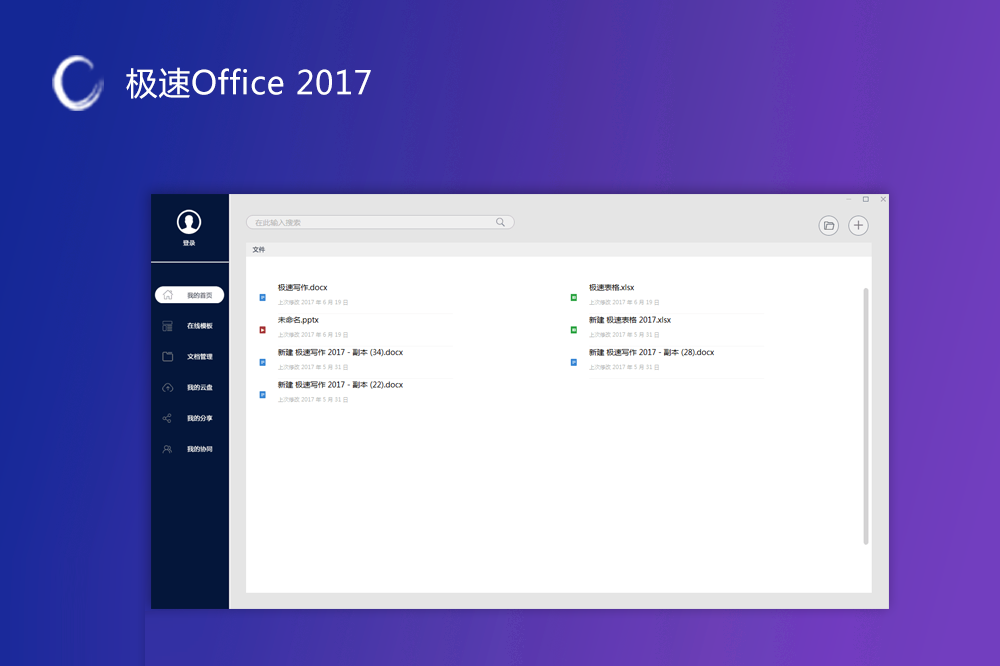
islide一键换主题颜色教程
打开ppt之后建立一个空白演示文稿。
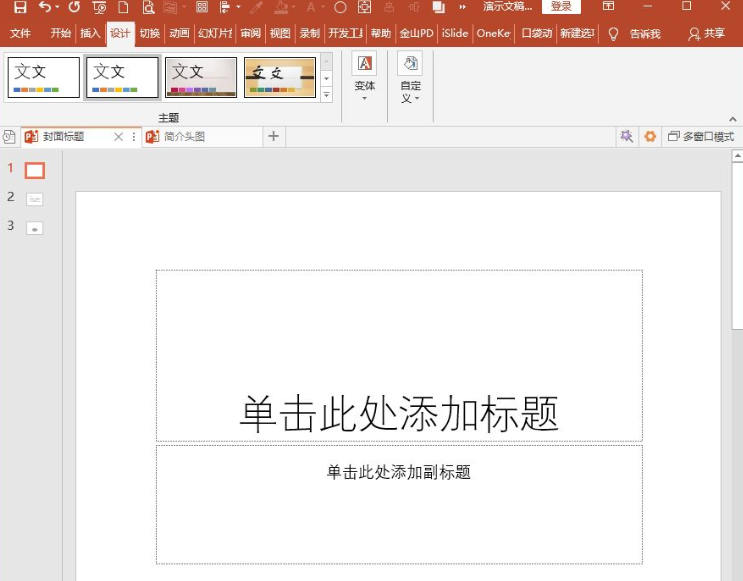
在设计中为你所创建的演示文稿用上一套内置的主题。
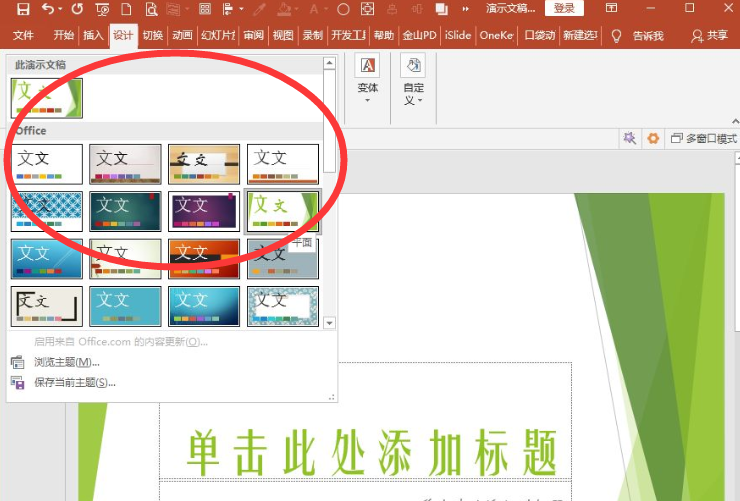
在文字颜色的设置调色板中,我们可以看到这一套主题内所设置的主题颜色。
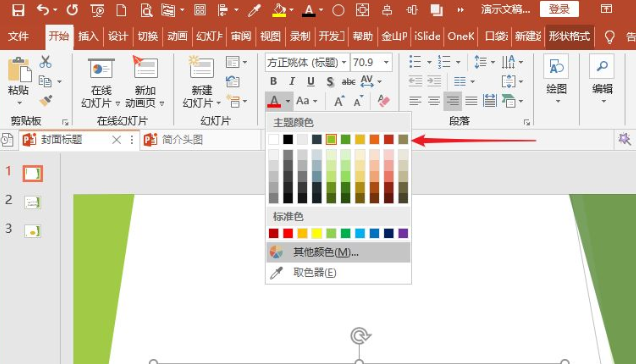
在一个幻灯片中录入标题和正文文字的内容。
在导入或者是插入其他文字或者是图片之后会发现插入的内容是最原本的颜色,和我们所设置的主题不一样。
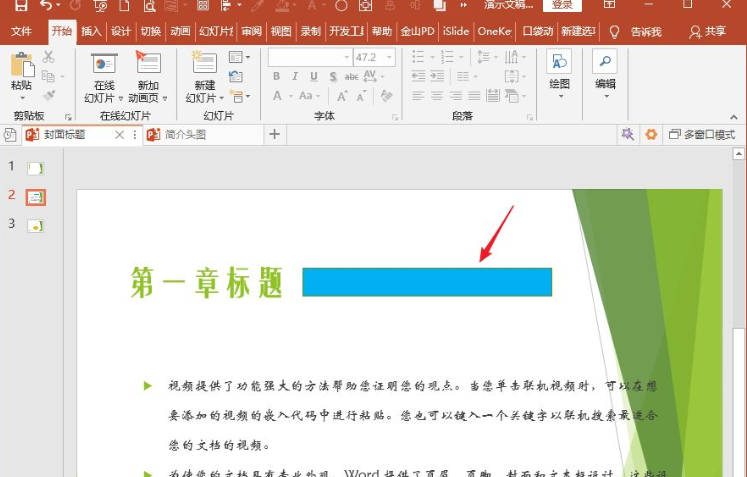
这个时候我们打开islide插件;在插件的组件功能中找到“一键优化”并且打开“统一色彩”的功能。
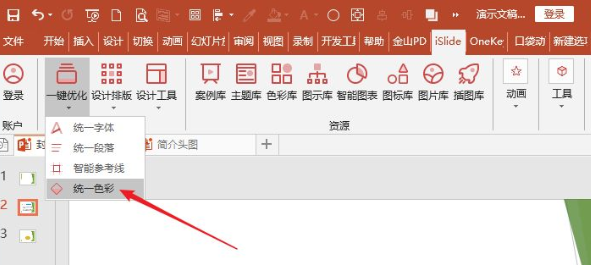
在“统一色彩”的窗口中我们就可以看到窗口中列出了ppt已经使用的颜色。(其阿红标有圆圈问号的颜色是非主题色,没有标记的则是主题色)

将鼠标 移动到非主题色上面,我们就可以看到提示的窗口显示这个颜色使用在哪个页面上或者是形状上。
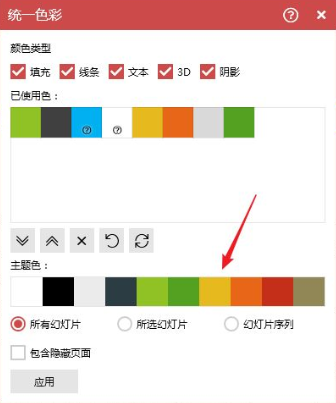
按照下图的步骤,将非主题颜色替换成主题色。
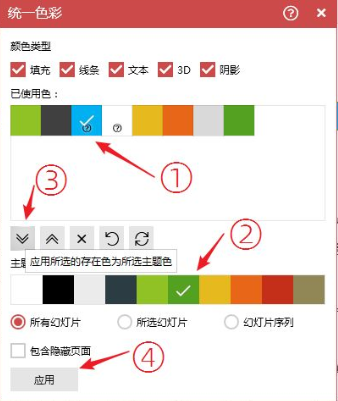
操作完成之后你就可以看到非主题颜色已经不见了。





























